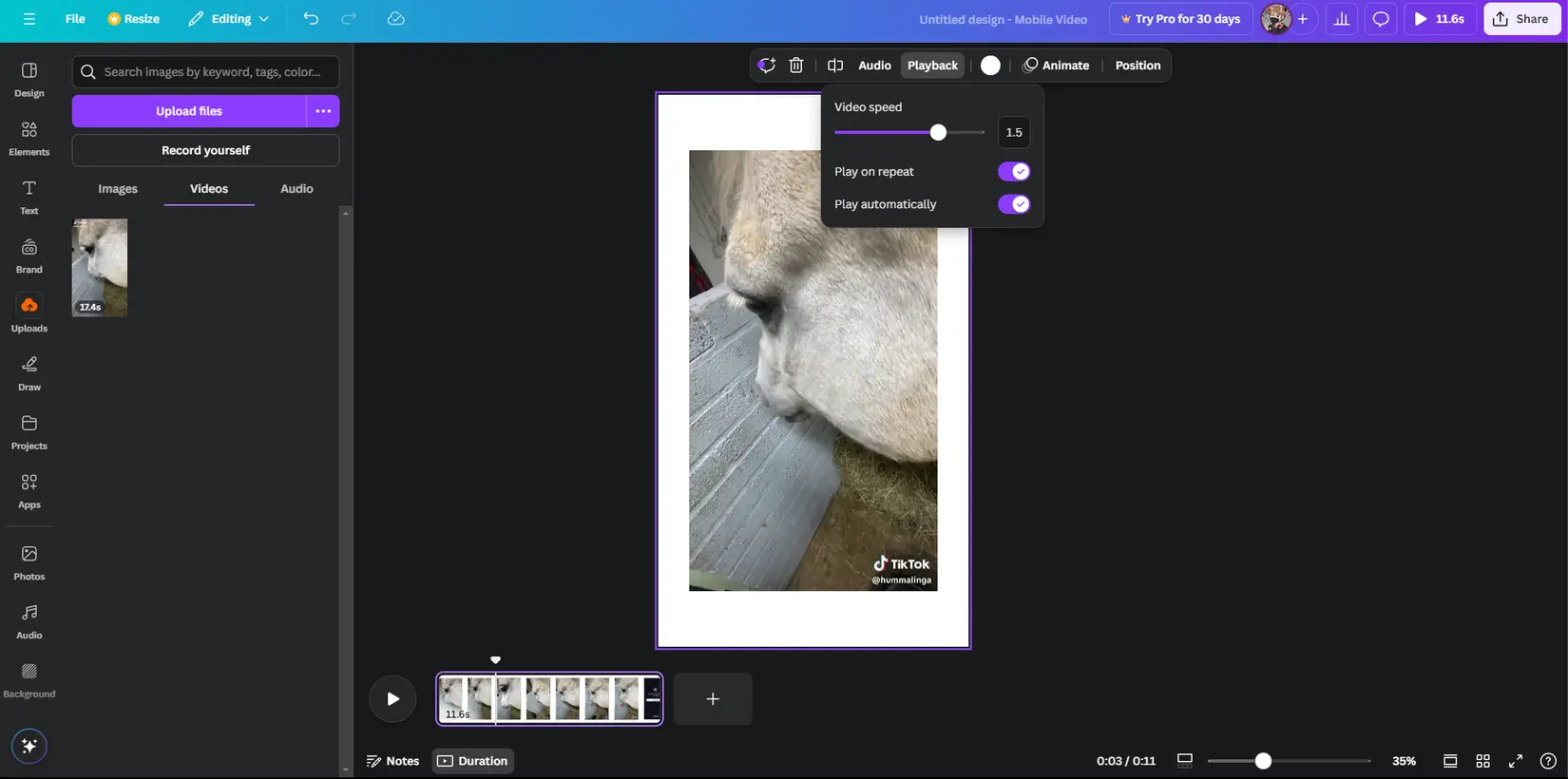شاید گوشی شما برنامه ویرایش ویدیوی خوبی داره و میشه بدون نصب هیچ اپ اضافی، افزایش سرعت فیلم در گوشی رو انجام داد. برای ساخت ویدیوی صحنه آهسته یا اسلوموشن هم ممکنه که به اپ اضافی نیاز نداشته باشید. اما همه گوشیا این قابلیت رو ندارن و باید یه برنامه ادیتور ویدیو نصب کرد. اگه گوشی شما سخت افزار خوبی نداره و نمیخواین برای یه کار ساده مثل کم و زیاد کردن سرعت ویدیو که شاید به ندرت انجام میدین، یه برنامه نصب بشه، سایت هایی برای کاهش و افزایش سرعت ویدیو آنلاین داریم، مثل Canva که البته کلی قابلیت دیگه هم داره.
در این مقاله آموزشی، روش کار با سایت Canva و بخش مربوط به ویرایش ویدیو رو توضیح میدیم. با سادهگو همراه باشید.
شاید اسم Canva رو شنیده باشید، یه سایت جالب و حرفه ای برای کارای گرافیکی، مثلاً ساخت آلبوم عکس یا ساخت پرزنتیشن و کارهای خاصتر مثل طراحی لوگو و پوستر! خب Canva برای کار گرافیکی روی ویدیوها هم امکاناتی داره و در واقع ادیتور ویدیو هم در اختیار شما میذاره.
مزیت اصلی و خوبی Canva اینه که فرق نمیکنه گوشی شما اندرویده یا آیفونه، یا فرضاً از لپ تاپ و تبلت استفاده میکنید. یه سایت هست که میشه با هر وسیله ای که به اینترنت وصله، این سایت رو باز کرد و از امکانات مختلفی که داره استفاده کرد.
اگر مرتباً کار گرافیکی میکنید بهتره که برنامه Canva رو نصب کنید. اما برای استفاده موقت، نیازی به نصب برنامه نیست و میشه خیلی از کارها رو در سایت Canva به صورت آنلاین انجام داد. بنابراین برای کاهش و افزایش سرعت ویدیو آنلاین، Canva رو پیشنهاد میکنیم.
نکته مهم:
برای ویرایش ویدیوی حجیم و طولانی یا ویرایش فیلم رزولوشن بالا، روش آنلاین خوب نیست، هم سایتای ویرایش ویدیوی آنلاین محدودیت حجم دارن و هم ممکنه آپلود کردن فایل خیلی طول بکشه و اواسط آپلود، اینترنت قطع و وصل بشه و آپلود از اول شروع بشه!
آموزش کار با سایت کاهش افزایش سرعت ویدیو آنلاین
خب آدرس سایت Canva، مشخصه: canva.com، این سایت رو در یه مرورگر امروزی مثل Google Chrome یا Firefox یا Safari اپل باز کنید. مرورگر خیلی قدیمی و ساده برای کارهای پیچیده آنلاین مناسب نیست و شاید یه سری از قابلیتها رو نداشته باشه. مثلاً Internet Explorer 8 که در حال حاضر خیلی قدیمی هست و کاربرای خیلی کمی داره.
بعد از باز کردن سایت Canva، باید یه حساب کاربری بسازید که رایگانه. اگه قبلاً از این سایت استفاده کردید و حساب کاربری دارید، لاگین کنید.
مرحله بعدی آپلود کردن ویدیو هست، از همون صفحه خانه میتونید روی Upload files کلیک کنید و فایل ویدیو رو انتخاب کنید تا آپلود بشه.
میتونید چند تا کلیپ ویدیو هم آپلود کنید و روی تایم لاین یا همون نوار پایین صفحه، پشت سر هم بچینید تا در نهایت یه ویدیوی طولانی بسازید. برای تغییر سرعت ویدیو روی ویدیویی که روی تایم لاین قرار گرفته کلیک کنید. بعد هم روی گزینه Playback در بالای صفحه کلیک کنید.
همون جور که در تصویر زیر میبینید، یه اسلایدر به اسم Video speed ظاهر میشه، برای افزایش سرعت فیلم در گوشی و کامپیوتر و غیره، باید این اسلایدر رو به سمت راست ببرید تا عدد بیشتر از ۱ بشه. مثلاً عدد ۲ یعنی سرعت ویدیو ۲ برابر حالت عادیه. برای کاهش سرعت ویدیو در گوشی و غیره هم باید این اسلایدر رو به سمت راست ببرید. مثلاً سرعت 0.25 یعنی سرعت پخش شدن ویدیو یک چهارم هست.
خب حالا فرض کنید کارهای مختلف ویرایش ویدیو رو انجام دادید و میخواین ویدیوی خروجی رو دانلود کنید. برای این کار از گزینه Share یا اشتراک گذاری تو سایت Canva استفاده کنید. بعدش روی Download کلیک کنید و تنظیمات ویدیوی خروجی رو بررسی کنید.
انجام کارهای گرافیکی تو سایت Canva مثل کم و زیاد کردن سرعت ویدیو خیلی ساده هست و به سرعت بهش عادت میکنید.
makeuseofسادهگو